إصلاح: حدث خطأ في نظام Pubg Mobile فشل تسجيل الدخول
في هذه المقالة ، سنحاول حل الخطأ "حدث خطأ في النظام. فشل تسجيل الدخول" الذي يواجهه لاعبو Pubg Mobile عندما يريدون تسجيل الدخول إلى حساباتهم.

ذكر لاعبو Pubg Mobile أنهم لا يستطيعون تسجيل الدخول إلى حساباتهم من خلال مواجهة الخطأ " حدث خطأ في النظام. فشل تسجيل الدخول " عندما يريدون تسجيل الدخول إلى حساباتهم. إذا كنت تواجه مثل هذا الخطأ ، يمكنك إيجاد الحل باتباع الاقتراحات أدناه.
- ما هو خطأ Pubg Mobile System الذي حدث فشل في تسجيل الدخول؟
- كيفية إصلاح خطأ في نظام الجوال Pubg حدث فشل في تسجيل الدخول؟
ما هو خطأ Pubg Mobile System الذي حدث فشل في تسجيل الدخول؟
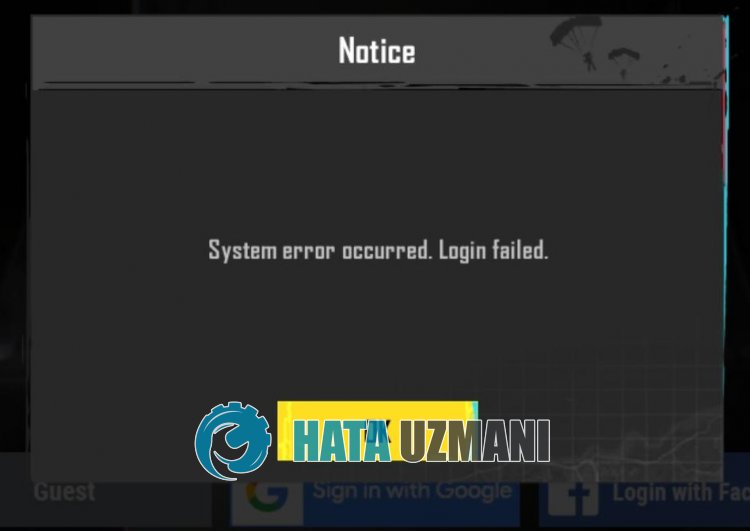
قد يظهر الخطأ " حدث خطأ في النظام. فشل تسجيل الدخول " نتيجة لعدم تحديث تطبيق ألعاب Google Play.
يمكن أن تؤدي مشكلة ذاكرة التخزين المؤقت لـ Pubg Mobile إلى العديد من الأخطاء مثل هذا.
على سبيل المثال ، قد تمنعك مشكلة في ملف ذاكرة التخزين المؤقت يتحكم في الحسابات من تسجيل الدخول إلى الحساب.
نظرًا لأنك ستواجه مثل هذا الخطأ بسبب العديد من المشكلات مثل هذه ، فسنقدم لك معلومات حول كيفية إصلاح المشكلة من خلال ذكر بعض الاقتراحات.
كيفية إصلاح خطأ في نظام Mobile Pubg حدث فشل في تسجيل الدخول
لإصلاح هذا الخطأ ، يمكنك إيجاد حل للمشكلة باتباع الاقتراحات أدناه.
1-) تحديث ألعاب Google Play
ألعاب Google Play عبارة عن تطبيق يسمح بتشغيل الألعاب بشكل أكثر تزامنًا وتخزين معرفات الألعاب المخصصة.
قد يتسبب عدم قراءة معرف الملف الشخصي محدثًا في ألعاب Google Play في حدوث العديد من المشكلات.
لتجنب مثل هذه الأخطاء المتنوعة ، قد نحتاج إلى التحقق مما إذا كانت ألعاب Google Play محدثة أم لا.
لتحديث ألعاب Google Play ، ابحث عن " ألعاب Google Play " في متجر Google Play وتحقق من توفر التحديث.
في حالة توفر تحديث جديد ، قم بتحديثه وافتح Pubg Mobile وتحقق من استمرار المشكلة.
2-) مسح ذاكرة التخزين المؤقت
تعمل التطبيقات التي يتم تنزيلها على الأجهزة مع ملفات ذاكرة التخزين المؤقت.
تخزن ملفات ذاكرة التخزين المؤقت العديد من المعلومات مثل معلومات الحساب وتساعد على عكس البيانات بطريقة محسنة.
ومع ذلك ، في حالة حدوث أي ضرر لملفات ذاكرة التخزين المؤقت ، يزداد احتمال مواجهة العديد من الأخطاء ويقيد وصولك إلى التطبيق.
لإصلاح مشكلة ملفات ذاكرة التخزين المؤقت ، يمكنك مسح البيانات لإصلاح المشكلة.
- ادخل إلى قائمة " الإعدادات " بجهازك.
- انقر بعد ذلك على " التطبيقات ".
- اضغط على تطبيق " PUBG Mobile " على الشاشة التي تفتح.
- ثم اضغط على التخزين .
- بعد هذه العملية ، أكد بالنقر على الزر مسح البيانات ".
سيؤدي هذا الإجراء الذي قمنا به إلى مسح جميع بيانات ذاكرة التخزين المؤقت في PUBG Mobile.
أثناء محو بيانات ذاكرة التخزين المؤقت ، سيؤدي ذلك إلى حذف بعض الملفات داخل اللعبة.
عندما تفتح اللعبة ، سيتم تحميل ملفات اللعبة الجديدة.
لا تغلق اللعبة بأي شكل من الأشكال أثناء تحميل ملفات اللعبة.
بعد التنظيف ، يمكنك تشغيل لعبة PUBG Mobile والتحقق من استمرار المشكلة.
3-) تحديث اللعبة
لعبة PUBG Mobile قديمة ، وقد يتم تقييد وصولك إلى بعض الابتكارات.
وذلك لأن الإصدار الحالي لا يتطابق مع الإصدار الجديد.
افتح متجر Google Play للتحقق مما إذا كانت لعبة PUBG Mobile محدثة.
ثم تحقق من طلب تحديث جديد من خلال البحث عن " PUBG Mobile " في البحث.
في حالة توفر تحديث جديد ، قم بتنزيله وتثبيته.
بعد اكتمال التثبيت ، قم بتشغيل PUBG Mobile وتحقق.
4-) أعد تثبيت اللعبة
يمكن أن يتسبب تلف ملفات اللعبة في حدوث أخطاء متعددة مثل هذا
على سبيل المثال ، في حالة تلف ملف ينتمي إلى معلومات الحساب في ملف اللعبة ، لن يتم تحديد الحساب الجديد الذي سيتم تحديثه.
لذلك ، قد تساعد إزالة اللعبة تمامًا من الجهاز وإعادة تثبيتها في حل المشكلة.
لهذا ، افتح متجر Google Play وابحث عن " PUBG Mobile " على شاشة البحث.
ثم حدد " PUBG Mobile " واضغط على الزر " إلغاء التثبيت ".
بعد اكتمال إلغاء التثبيت ، أعد تثبيت " PUBG Mobile " للتحقق من استمرار المشكلة.
5-) امسح ذاكرة التخزين المؤقت لـ Google Play
قد تتسبب المشكلة التي تحدث في خدمات Google Play ومتجر Google Play وتطبيق ألعاب Google Play في مواجهة أخطاء متعددة مثل هذه.
لهذا ، يمكنك القضاء على المشكلة عن طريق مسح ذاكرة التخزين المؤقت لخدمات Google Play ومتجر Google Play وتطبيقات ألعاب Google Play.
- ادخل إلى قائمة " الإعدادات " بجهازك.
- انقر بعد ذلك على " التطبيقات ".
- انقر على تطبيق " خدمات Google Play " على الشاشة التي تفتح
- ثم اضغط على التخزين .
- بعد هذا الإجراء ، انقر على الزر إدارة المساحة ".
- اضغط على الزر " مسح كل البيانات " على الشاشة التي تفتح.
بعد إجراء هذه العملية ، دعنا نمسح ذاكرة التخزين المؤقت لألعاب Google Play.
- ادخل إلى قائمة " الإعدادات " بجهازك.
- انقر بعد ذلك على " التطبيقات ".
- انقر على تطبيق " ألعاب Google Play " على الشاشة التي تفتح
- ثم اضغط على التخزين .
- بعد هذه العملية ، أكد بالنقر على الزر مسح البيانات ".
بعد إجراء هذه العملية ، دعنا نمسح ذاكرة التخزين المؤقت لمتجر Google Play.
- ادخل إلى قائمة " الإعدادات " بجهازك.
- انقر بعد ذلك على " التطبيقات ".
- انقر على تطبيق " متجر Google Play " على الشاشة التي تفتح
- ثم اضغط على التخزين .
- بعد هذه العملية ، أكد بالنقر على الزر مسح البيانات ".
بعد التنظيف ، يمكنك تشغيل لعبة PUBG Mobile والتحقق من استمرار المشكلة.
6-) تأكيد إذن التخزين
سيؤدي إذن التخزين غير النشط في تطبيق PUBG Mobile إلى مواجهة مثل هذا الخطأ لأنه لا يمكن حفظ بعض المعلومات في منطقة التخزين.
يمكنك اتباع الخطوة أدناه للتحقق من إذن التخزين.
- ادخل إلى قائمة " الإعدادات " بجهازك.
- انقر بعد ذلك على " التطبيقات ".
- اضغط على تطبيق " PUBG Mobile " على الشاشة التي تفتح.
- ثم اضغط على " الأذونات ".
- إذا تم تعطيل خيار " التخزين " ، فقم بتمكينه.
بعد التنشيط ، قم بتشغيل PUBG Mobile وتحقق.
نعم أيها الأصدقاء ، لقد حللنا مشكلتنا تحت هذا العنوان. إذا استمرت مشكلتك ، فيمكنك الاستفسار عن الأخطاء التي تواجهها من خلال الدخول إلى منصة FORUM التي نمتلكها فتح.
![كيفية إصلاح خطأ خادم YouTube [400]؟](https://www.hatauzmani.com/uploads/images/202403/image_380x226_65f1745c66570.jpg)



























